Hoe u een video kunt opfleuren om deze zichtbaar te maken met hoge kwaliteit
Leer de gedetailleerde stappen om een video op te fleuren en duidelijker te maken om te bekijken:
- AnyRec Video Converter: Klik op "Bestanden toevoegen" > "Bewerken" > "Effect en filter" > "Helderheid" onder "Basiseffect" > "OK" > "Alles converteren".
- Inshot: Tik op 'Video' > 'Filter' > verander 'Lichtheid' > 'Opslaan'.
- PowerDirector: Tik op "Nieuw project" > "Helderheid" > "Afspelen" > "Delen" > "Produceren".
Veilige download
Veilige download
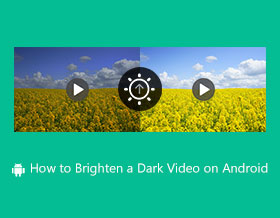
Donkere video's beïnvloeden de kijkervaring van je publiek en leiden tot minder weergaven. Dus, een video ophelderen is voor jou noodzakelijk, al is het voor een amateur vervelend. Sterker nog, er zijn veel geschikte apps op de markt waarmee amateurs een video snel kunnen opfleuren. Om ervoor te zorgen dat u een resultaat van hoge kwaliteit krijgt, biedt dit artikel 3 efficiënte manieren op Windows/Mac/Android/iPhone. Blijf lezen en ontdek ze.
Gidslijst
Efficiënte manier om een video op Windows/Mac op te fleuren 2 manieren om video's op Android/iPhone op te fleuren Veelgestelde vragen over het opfleuren van een video op elk apparaatEfficiënte manier om een video op Windows/Mac op te fleuren
Videobewerking op een laptop of computer geeft je een dubbele portie functies. Maar slechts een paar toepassingen kunnen u functies bieden om een video op te fleuren. Dus de aanbevolen tool die u kunt gebruiken is: AnyRec Video Converter, een multifunctionele oplossing. De intuïtieve interface geeft je de gemakkelijkste manier om toegang te krijgen tot de functies die je nodig hebt voor videobewerking. Ook staat het niet toe dat de video wordt vervormd wanneer deze op het apparaat wordt opgeslagen; in plaats daarvan gebruikt het zijn AI-technologie om wazige delen van de beeldkwaliteit te detecteren en te corrigeren. Gebruik AnyRec Video Converter om de video op Windows en Mac op te fleuren.

Optimaliseer en verhelder een donker videobestand zorgvuldig met een verbeteringstool om uitvoer van hoge kwaliteit te produceren.
Geen beperking van de bestandsgrootte bij het importeren van bestanden voor het converteren, verbeteren, bewerken of maken van een videocollage.
Bied andere videobewerkingstools zoals snelheidsregelaar, omkeerinrichting, volumebooster en fusie.
Stel gebruikers in staat om de opgehelderde video op te slaan in uitvoerformaten zoals MP4, MOV, AVI, WebM, VOB, enz.
Veilige download
Veilige download
Maak een video helderder door het filter en de helderheid te wijzigen
Stap 1.Download AnyRec Video Converter van de officiële website. Nadat u het op uw apparaat hebt geïnstalleerd, opent u de software om de video helderder te maken. Klik op de knop "Bestanden toevoegen" om een video uit uw map toe te voegen. Je kunt video's ook naar de hoofdinterface slepen en neerzetten.

Stap 2.Zodra u het gewenste bestand succesvol heeft geüpload, klikt u op de knop "Bewerken" onder het geüploade bestand. Klik vervolgens op de knop 'Effect en filter'. Je kunt de optie 'Basiseffect' gebruiken om de belichting van de video te corrigeren, zelfs zonder een filter of effect toe te passen.

Stap 3.U kunt meer bewerken door op de knoppen 'Watermerk, Audio en Ondertiteling' te klikken. Klik op de knop "OK" om alle wijzigingen op te slaan. Klik op de knop "Opslaan in" in de hoofdinterface en kies de aangewezen map. Klik daarna op de knop "Alles converteren" om het bewerkte videobestand op te slaan.

Tips: Nadat je de video met succes hebt opgehelderd, kun je ook soortgelijke vinden TikTok-filters toe te passen op de video in AnyRec Video Converter, wat meer kijkers zou kunnen trekken voor je video's die op TikTok zijn geplaatst.
Veilige download
Veilige download
2 manieren om video's op Android/iPhone op te fleuren
Als je je afvraagt hoe je video op Android of iOS helderder kunt maken, zijn er gratis en eenvoudige apps die je kunnen helpen de belichting van je video te corrigeren. Gelukkig is dit deel van de gids opgesteld met de beste apps die je kunt downloaden in de App Store of Play Store. Je kunt ook de eenvoudige stappen volgen voor het opfleuren van een video met elke app.
1. Inschot
Inshot is een krachtige HD-video-editor die unieke functies biedt. InShot heeft niet alleen verschillende overgangseffecten, filters, muziek en emoji's, maar ook de eenvoudige bediening waarmee een amateur foto's kan toepassen populaire TikTok-nummers snel naar een video of splits een video op in verschillende clips.
Een video opfleuren met Inshot:
Stap 1.Download en start de Inshot-app op uw mobiele apparaat. Tik op de knop "Video" en importeer de video die je wilt bewerken.
Stap 2.Ga daarna naar het tabblad Filter en tik op de knop Aanpassen. De optie Lichtheid kan de video ophelderen tot de gewenste verlichting.
Stap 3.Tik op de knop "Aanvinken" om alle wijzigingen op te slaan. Bekijk een voorbeeld van de wijzigingen en tik op de knop 'Opslaan' rechtsboven in uw scherm.

2. PowerDirector
Deze app is een bekende tool voor videobewerking op Android en iOS. Het heeft een breed scala aan functies die u kunt gebruiken om videobestanden te bewerken. De optimizer is ook geschikt voor het aanpassen van de helderheid van mediabestanden. PowerDirector geeft je de beste tools voor videobewerking, maar de meeste unieke functies zijn alleen toegankelijk als je de pro-versie aanschaft.
Een video opfleuren met PowerDirector:
Stap 1.Ga naar de App Store of Play Store en download de app om een video op te helderen. Tik op de knop 'Nieuw project' en kies de gewenste beeldverhouding. Selecteer vervolgens het videobestand dat u wilt bewerken in de galerij.
Stap 2.Eenmaal op het bewerkingsscherm tikt u op de video op de tijdlijn. Scrol onderaan uw scherm naar links om de aanpassing te vinden. Tik vervolgens op de knop 'Helderheid' en pas de helderheid van de video aan. Als u tevreden bent met het effect, tikt u op de knop Afspelen om de wijzigingen toe te passen.
Stap 3.Tik op de knop Delen nadat het ophelderingsproces is beëindigd. Vervolgens moet u een opslagplaats en exportresolutie kiezen. Nadat je deze hebt ingesteld, tik je op de knop 'Produceren' om de video te exporteren.

Veelgestelde vragen over het opfleuren van een video op elk apparaat
-
Hoe maak je een video met goede verlichting?
Als je bij het opnemen van een video geen goede plek met goede verlichting kunt vinden, kun je als alternatief de camerabelichting aanpassen. Zorg er vervolgens voor dat u met verhoogde helderheid filmt.
-
Wat is het verschil tussen helderheid en contrast?
Helderheid betekent de algehele lichtheid of duisternis van een afbeelding. Als je het vergroot, kun je je video tot in elke pixel helderder maken. Terwijl Contrast een lichter of donkerder gebied in het frame veel donkerder maakt.
-
Kan VLC een video op Windows opfleuren?
Ja, u kunt de helderheid vrij aanpassen via VLC. Open de app en klik op de Media-knop. Klik op de knop Bestand openen om een bestand toe te voegen. Klik vervolgens op de knop Extra en vervolgens op de knop Effecten en filters. Pas de helderheid van de video aan volgens uw voorkeur.
Conclusie
Nu je hebt geleerd hoe je een video kunt opfleuren op Windows, Mac, Android en iOS, zul je geen teleurstelling krijgen als je een gedimde video hebt. AnyRec Video Converter is de professionele software om impactvolle media te creëren voor een effectievere manier om een video op te fleuren. Probeer de gratis proefversie en ervaar de andere krachtige functies.
Veilige download
Veilige download
